|
|
Microsoft Office IME 2010で総画数から漢字を検索して入力する方法 | ||
Microsoft Office IME 2010で総画数から漢字を検索して入力する方法 |
Q&A番号:017334 更新日:2020/02/14
|
Q&A番号:017334 更新日:2020/02/14 |
 | Microsoft Office IME 2010で、総画数から漢字を検索して入力する方法について教えてください。 |
 | Microsoft Office IME 2010では、IMEパッドの「総画数」から画数を指定して漢字を一覧表示することができます。 |
Microsoft Office IME 2010では、IMEパッドの「総画数」から画数を指定して漢字を一覧表示することができます。
はじめに
Microsoft Office IME 2010では、IMEパッドの「総画数」機能を使用すると、任意の画数を指定して該当する漢字を一覧表示することができます。
読み方がわからない漢字を入力したいときに、一覧から目的の漢字を選択して入力することが可能です。
操作手順
Microsoft Office IME 2010で総画数から漢字を検索して入力するには、以下の操作手順を行ってください。
メモ帳やWordなど、文字入力ができるアプリケーションを起動します。
ここでは例として、メモ帳を起動します。
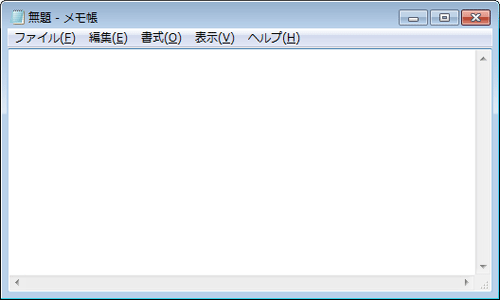
言語バーから「IMEパッド」をクリックします。
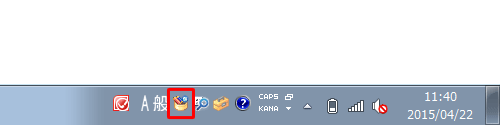
「IMEパッド」が表示されます。
画面左側から「 」(総画数)をクリックします。
」(総画数)をクリックします。
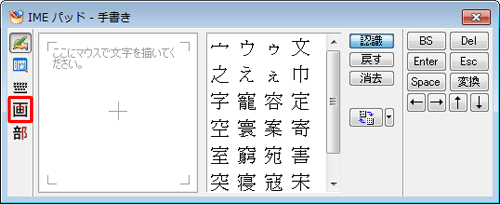
「総画数」ボックスから、入力したい漢字の画数をクリックします。
ここでは例として、「3画」をクリックします。
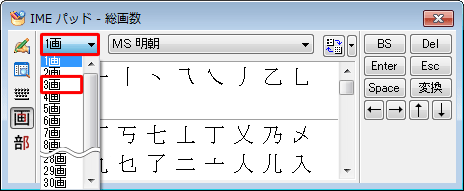
選択した画数の漢字一覧が表示されるので、任意の漢字をクリックします。
ここでは例として、「下」をクリックします。
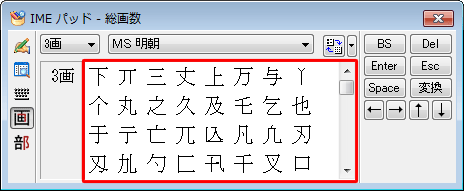
以上で操作完了です。
目的の文字が入力できたことを確認してください。
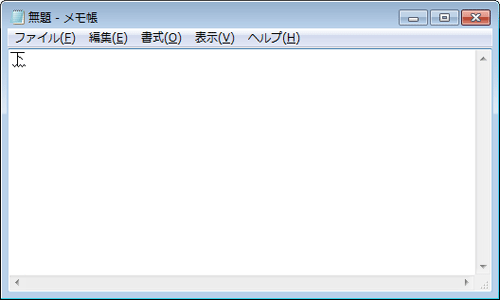
このQ&Aに出てきた用語
|
|
|


 IMEパッドで総画数から漢字を検索して入力する方法
IMEパッドで総画数から漢字を検索して入力する方法








